Hướng dẫn sử dụng Zoom cho giáo viên dạy học trực tuyến
Đại dịch Covid2 đã gây ra ảnh hưởng lớn tới nền giáo dục. Nhiều tỉnh thành Việt Nam phải thực hiện giãn cách xã hội, cũng vì thế nhiều trường học áp dụng hình thức học trực tuyến giữa giáo viên và học sinh. Zoom là “cái tên sáng giá” được đưa vào sử dụng trong việc học tập online. Dưới đây là hướng dẫn sử dụng zoom cho giáo viên chi tiết nhất.
>> Xem thêm: Học Zoom tốn bao nhiêu dung lượng và chọn gói cước nào ?
Mục Lục
Zoom là phần mềm như thế nào?
Phầm mềm Zoom được thiết kế như một nền tảng họp và gặp mặt trực tuyến, cho phép nhiều người dùng có thể kết nối với nhau khi ở xa. Để sử dụng được phần mềm này, bạn phải có smartphone, máy tính bảng hay laptop, sau đó kết nối với wifi. Hiện nay, Zoom đã được ứng dụng trên 3 hệ điều hành Windows, iOS và Adroid.
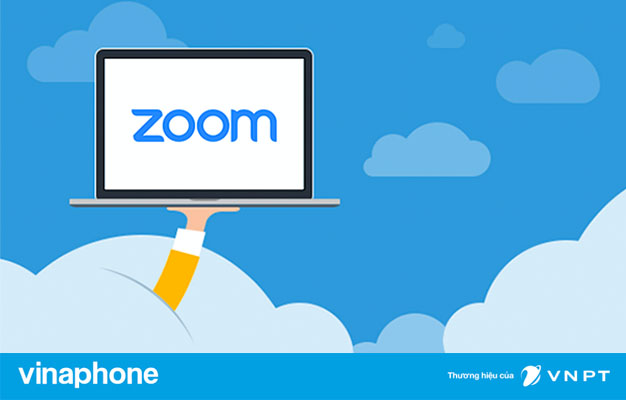
Với Zoom, bạn có thấy chia sẻ hình ảnh qua camera hay trò chuyện với voice với số lượng người tham gia tới 1000 người. Phần mềm này còn có thể quay video HD, ghi lại quá trình cuộc họp và thu âm.
Hướng dẫn cài đặt Zoom cho giáo viên
1. Cách đăng ký tài khoản Zoom cho giáo viên
Các thầy cô giáo đầu tiên cần truy cập link: https://zoom.us/signup để đăng ký tạo tài khoản miễn phí. Điền đầy đủ email sau đó ấn Sign Up và chờ email thông báo kích hoạt gửi về. Sau đó, bạn chỉ cần bấm Active là kích hoạt thành công tài khoản.
Khi đã kích hoạt xong, bạn sẽ được hướng dẫn tới trang điền thông tin cá nhân của mình để quản lý tài khoản Zoom cho riêng bạn. Nội dung thông tin sẽ có họ tên, ngày sinh và mật khẩu bảo mật. Điền đầy đủ thông tin xong, cửa sổ mời bạn bè sẽ hiện ra và bạn đã có thể tổ chức một lớp học online rồi.
Lưu ý rằng khi đặt mật khẩu cần bao gồm ít nhất là 8 ký tự, trong đó có chữ cái viết hoa, chữ thường và số.
2. Hướng dẫn cài đặt Zoom Meeting trên máy
Bạn muốn sử dụng Zoom trên điện thoại di động, laptop hay máy tính bảng, các bước cài đặt rất dễ và nhanh gọn.
- Bước 1: Bạn tải ứng dụng Zoom Meeting qua link tại đây
- Bước 2: Tải ứng dụng Zoom thành công, hãy bắt đầu quy trình cài đặt đơn giản
- Bước 3: Tiến hành đăng nhập bằng tài khoản đã lập (Sign in). Bạn cũng có thể Sign in bằng các tài khoản như facebook, google.
Đối với smartphone hay máy tính bảng, bạn chỉ cần vào cửa hàng ứng dụng sau đó tải về và đăng nhập tài khoản là sử dụng được.
Hướng dẫn sử dụng Zoom cho giáo viên
Có nhiều thầy cô giáo chưa biết cách sử dụng phần mềm này, đừng lo lắng, tham khảo ngay các bước hướng dẫn sử dụng Zoom cho giáo viên vô cùng chi tiết dưới đây.
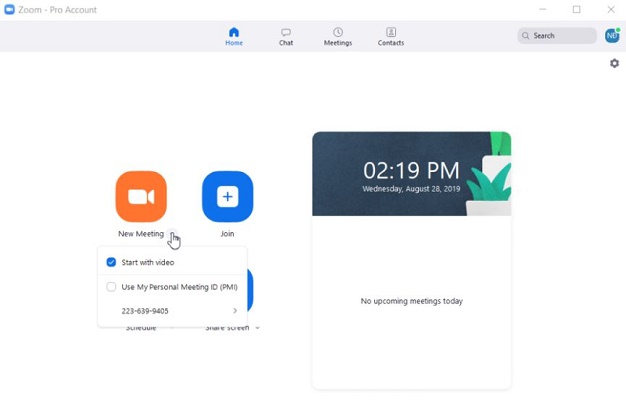
1. Tạo phòng học trực tuyến
Bạn là một người giáo viên, việc đầu tiên khi học qua Zoom đó là bạn phải tạo phòng học trực tuyến. Vậy làm thế nào để tạo phòng? Tham khảo các bước sau:
Bước 1: Tạo New Meeting
Tìm mục New Meeting, chọn mũi tên trỏ xuống để cài đặt phòng học. Sau đó, nhấn vào mục Start with video để bật hoặc tắt trình phát video. Để phát được video, máy tính của bạn phải có webcam (camera) để có hình ảnh. Smartphone, laptop hay máy tính bảng đều có sẵn camera.
Bước 2: Coppy ID gửi mời học sinh
Tiếp theo, giáo viên cần sử dụng chức năng Coppy ID của phòng học mà mình đã tạo để gửi cho các bạn học sinh. ID chính là mã của phòng học. Bắt buộc học sinh phải biết được ID nếu không sẽ không thể tham gia học trực tuyến qua Zoom. Hoặc bạn cũng có thể chọn coppy invitation để lấy link mời học sinh tham dự.
Bài viết trên đây đã chia sẻ hướng dẫn sử dụng Zoom cho giáo viên. Hy vọng rằng, qua hướng dẫn ngắn gọn, dễ hiểu trên, các giáo viên cũng như bạn đọc có thể tự thao tác mở phòng họp trực tuyến của mình. Tổng đài Vinaphone chúc bạn những phút giây học tập tràn đầy ý nghĩa!
>> Xem thêm: Hướng dẫn cách sử dụng Zoom trên điện thoại cho học sinh















![Toni Kroos là ai? [ sự thật về tiểu sử đầy đủ Toni Kroos ]](https://evbn.org/wp-content/uploads/New-Project-6635-1671934592.jpg)


